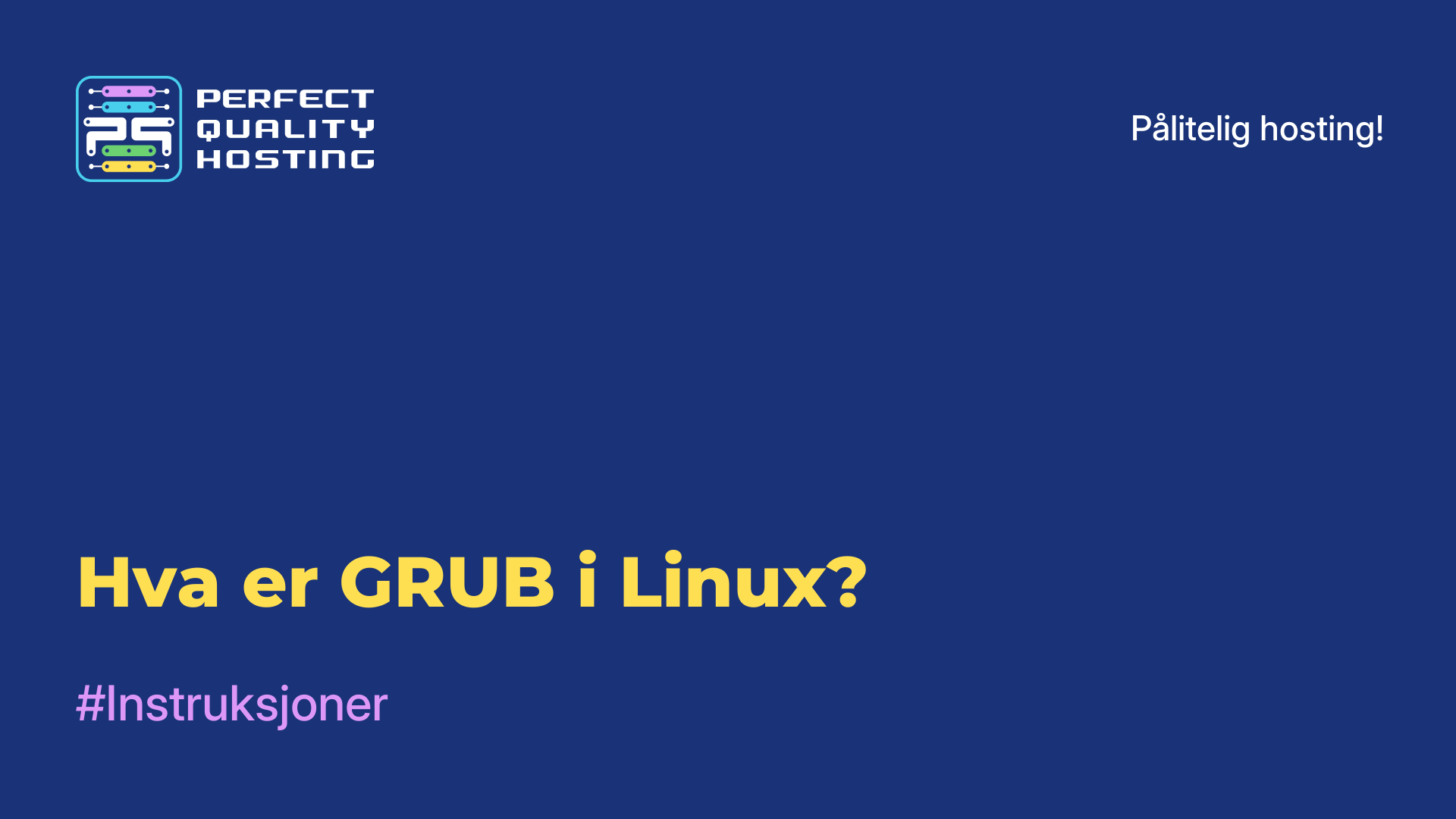-
Storbritannia+44 (20) 4577-20-00
-
USA+1 (929) 431-18-18
-
Israel+972 (55) 507-70-81
-
Brasil+55 (61) 3772-18-88
-
Canada+1 (416) 850-13-33
-
Tsjekkia+420 (736) 353-668
-
Estland+372 (53) 683-380
-
Hellas+30 (800) 000-02-04
-
Irland+353 (1) 699-43-88
-
Island+354 (53) 952-99
-
Litauen+370 (700) 660-08
-
Nederland+31 (970) 1027-77-87
-
Portugal+351 (800) 180-09-04
-
Romania+40 (376) 300-641
-
Sverige+46 (79) 008-11-99
-
Slovakia+421 (2) 333-004-23
-
Sveits+41 (22) 508-77-76
-
Moldova+373 (699) 33-1-22
Gjenopprette Grub etter installasjon av Windows 10
- Hovedside
- Kunnskapsbase
- Gjenopprette Grub etter installasjon av Windows 10
Det er en oppstartslaster for operativsystemer som brukes i mange Linux-distribusjoner. Det er en av de mest populære oppstartslasterne for Linux og gir støtte for mange operativsystemer.
Hva er Grub?
GRUB (Grand Unified Bootloader) er en oppstartslaster for operativsystemet som brukes i mange Linux-distribusjoner og andre UNIX-baserte operativsystemer. GRUB er utviklet for å laste inn operativsystemer ved oppstart av datamaskinen. Den lar deg velge et operativsystem eller en Linux-kjerne som skal startes, og gir deg muligheten til å gjøre endringer i oppstartsparametrene.
Du kan også arbeide med forskjellige filsystemer og starte opp operativsystemer fra forskjellige harddiskpartisjoner. Den har en fleksibel konfigurasjon som gjør det mulig å tilpasse oppstartsparametere, legge til nye kjerner eller operativsystemer og utføre andre handlinger under oppstart av datamaskinen. GRUB installeres vanligvis i begynnelsen av harddisken og er det første trinnet i oppstarten etter BIOS. Den viser en meny for valg av operativsystem og lar brukeren velge riktig operativsystem for oppstart.
Når trenger jeg en gjenoppretting?
Grub-gjenoppretting er nødvendig i følgende tilfeller:
- Installering av et nytt operativsystem: Når du installerer et nytt operativsystem (for eksempel Windows), kan det overskrive eller endre grub-oppstartslasteren, noe som kan føre til at du ikke kan starte opp andre operativsystemer på datamaskinen. Hvis du reparerer grub, kan du gjenopprette muligheten til å velge og starte andre operativsystemer.
- Oppdatering eller avinstallering av grub: I noen tilfeller kan oppdatering eller avinstallering av grub forårsake problemer som kan føre til at datamaskinen ikke starter. Reparasjon av grub vil bidra til å løse disse problemene og få systemet til å starte opp normalt igjen.
- Endring av harddiskpartisjoner: Hvis du har endret partisjonene på harddisken (for eksempel ved å opprette en ny partisjon eller endre størrelsen på en eksisterende partisjon) uten å bruke de riktige verktøyene, kan dette også føre til at du mister grub-oppstartslasteren. Reparasjon av grub vil gjenopprette muligheten til å starte operativsystemer på datamaskinen.
Reparasjon av grub vil gjenopprette normal funksjonalitet for oppstartslasteren og gjenopprette valg og oppstart av operativsystemer på datamaskinen. Vær oppmerksom på at instruksjonene for gjenoppretting av grub kan variere avhengig av operativsystemet du bruker og konfigurasjonen på datamaskinen.
Hvordan reparere grub?
Instruksjoner for gjenoppretting av grub:
- Start opp med en LiveCD eller Live USB-minnepinne. Du må ha samme versjon av Linux installert på datamaskinen.
- Åpne en terminal og kjør følgende kommando for å finne partisjonen som inneholder Linux-installasjonen din:
sudo fdisk -l - Se etter en partisjon merket "Linux" eller "Linux LVM".
- Monter Linux-partisjonen på systemet ditt. Anta at den befinner seg på
/dev/sda1-partisjonen. Kjør følgende kommando for å montere partisjonen:sudo mount /dev/sda1 /mnt - Installer noen få nødvendige pakker. Kjør følgende kommando:
sudo apt-get install grub2-common grub-pc - Gjenopprett grub. Kjør følgende kommando:
sudo grub-install --root-directory=/mnt /dev/sda - Kjør
grub-oppdateringen. Kjør følgende kommando:sudo update-grub - Monter Linux-partisjonen. Kjør følgende kommando:
sudo umount /mnt - Start på nytt og sjekk om
gruber gjenopprettet.
Dette er de grunnleggende instruksjonene. Avhengig av din spesifikke situasjon kan det hende du trenger flere trinn eller kommandoer. Hvis du støter på problemer eller feil, anbefaler vi at du leser den offisielle dokumentasjonen til Linux-distribusjonen din eller leter etter mer informasjon på nettet.
Gjenopprette fra Windows 10
Hvis du bruker UEFI og ønsker å gjenopprette grub etter installasjon av Windows 10, finnes det en enklere løsning.
Her er de trinnvise instruksjonene:
Start Windows 10 og åpne en ledetekst med administratorrettigheter. Dette gjør du ved å trykke Win + X og velge "Kommandoprompt (administrator)".
Ved ledeteksten kjører du følgende kommando for å deaktivere hurtigoppstart i Windows 10:
powercfg /h offKjør nå følgende kommando for å se listen over partisjoner på datamaskinen din:
diskpartVed Diskpart-ledeteksten kjører du følgende kommando for å finne ut partisjonsnummeret der Linux-systemet ditt er installert. Legg merke til partisjonsstørrelsen (i GB) og filsystemets etikett for å finne riktig partisjon. Noter partisjonsnummeret, du trenger det i neste trinn.
list volumeKjør nå følgende kommando på kommandolinjen for å gjenopprette GRUB-oppstartslasteren til den valgte partisjonen (partisjon_nummer):
bcdedit /set {bootmgr} path EFIubuntugrubx64.efi``` или ```bcdedit /set {bootmgr} path EFIpop_osGRUB.ext(avhenger av distribusjonen din).
Start datamaskinen på nytt. Nå skal grub være gjenopprettet, og du skal kunne velge Linux-systemet ditt i oppstartsmenyen.
Dette er en enklere løsning som lar deg gjenopprette grub ved hjelp av Windows 10 og uten å måtte bruke en LiveCD eller andre verktøy. Merk at det i noen tilfeller kan være nødvendig med ytterligere konfigurasjon eller mer kompliserte trinn.
Hvorfor kan jeg ikke installere GRUB på nytt?
Hvis GRUB ikke kan installeres på nytt etter installasjon av Windows 10, kan det skyldes endringer i oppstartssektoren på disken som Windows gjør under installasjonen. Windows bruker sin egen oppstartslaster (Boot Manager), som kan erstatte GRUB og bli den primære oppstartsbehandleren.
For å gjenopprette GRUB etter installasjon av Windows 10, må du kanskje følge disse trinnene:
- Start opp fra en Live CD eller USB med Linux (for eksempel Ubuntu Live CD).
- Åpne en terminal og kjør kommandoer for å installere GRUB på platen. Hvis Linux for eksempel ligger på
/dev/sda, kan kommandoen se omtrent slik ut:
sudo grub-install /dev/sda - Deretter oppdaterer du GRUB-konfigurasjonen ved å kjøre kommandoen:
sudo update-grub - Start datamaskinen på nytt og sjekk om gjenopprettingen av
GRUB-oppstartener vellykket.
Hvis disse trinnene ikke hjalp, er det mulig at gjenopprettingsprosessen krever en dypere forståelse av partisjonsstrukturen på harddisken din. I dette tilfellet anbefales det å konsultere en spesialist eller Linux-støttefora for mer presise instruksjoner, med tanke på de spesifikke detaljene i systemet ditt.
Apply the discount by inserting the promo code in the special field at checkout: